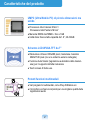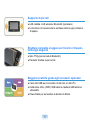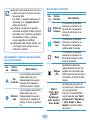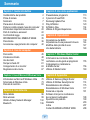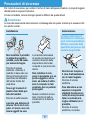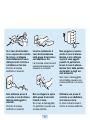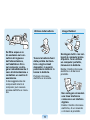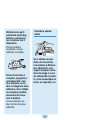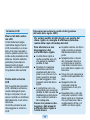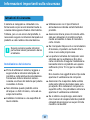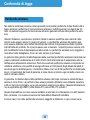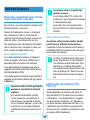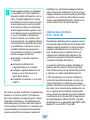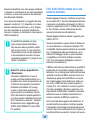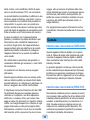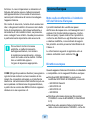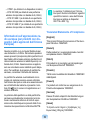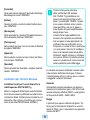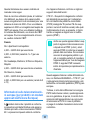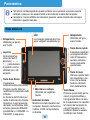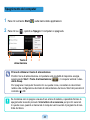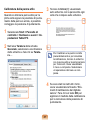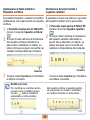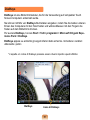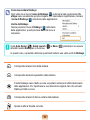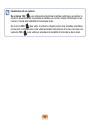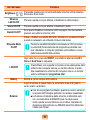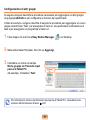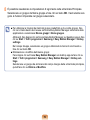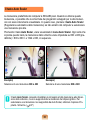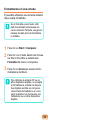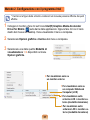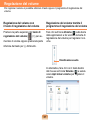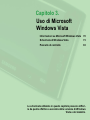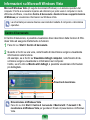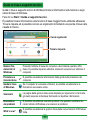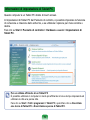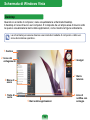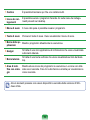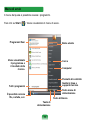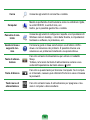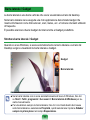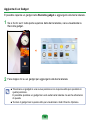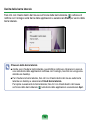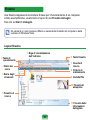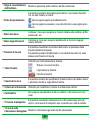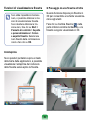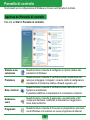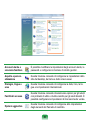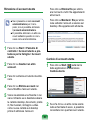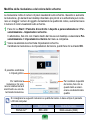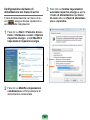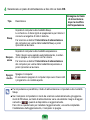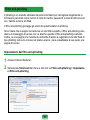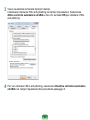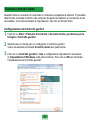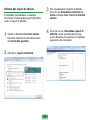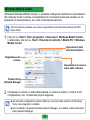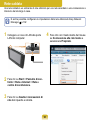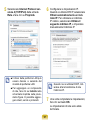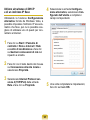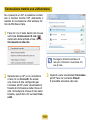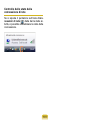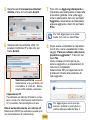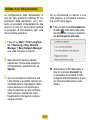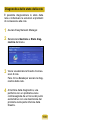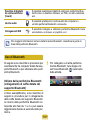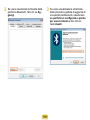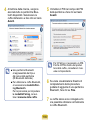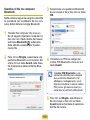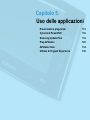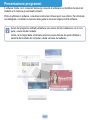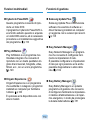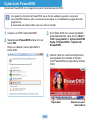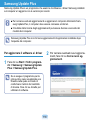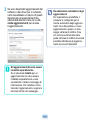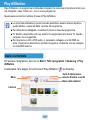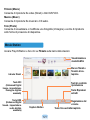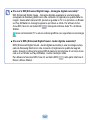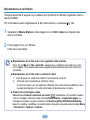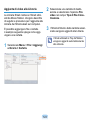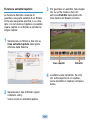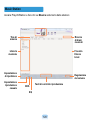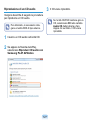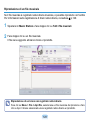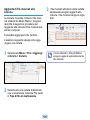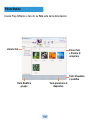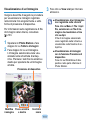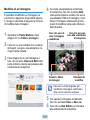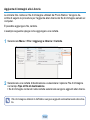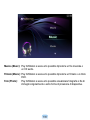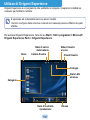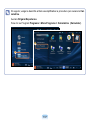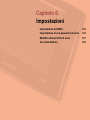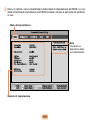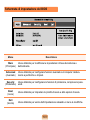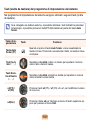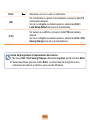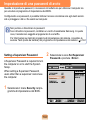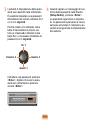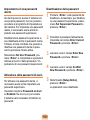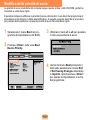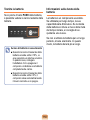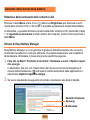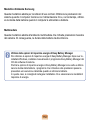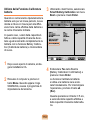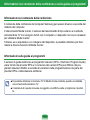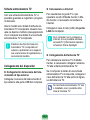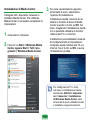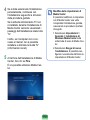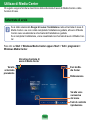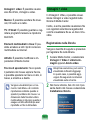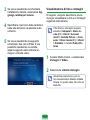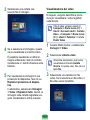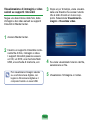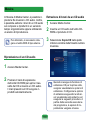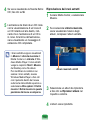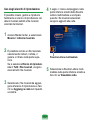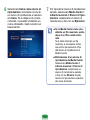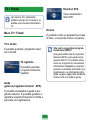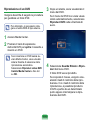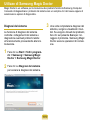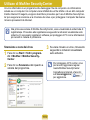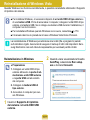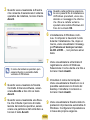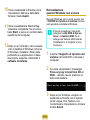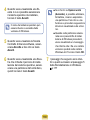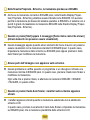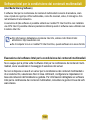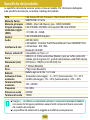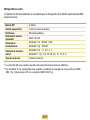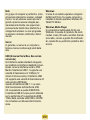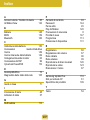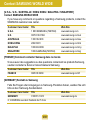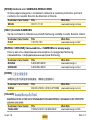Capitolo 1.
Guida introduttiva
Caratteristiche del prodotto 2
Prima di iniziare 4
Sommario 7
Precauzioni di sicurezza 8
Postura corretta durante l’uso
del computer 18
Informazioni importanti sulla sicurezza 20
Parti di ricambio e accessori 22
Conformità di legge 24
INFORMAZIONI SUL SIMBOLO WEEE 35
Panoramica 36
Accensione e spegnimento del computer 42

2
Caratteristiche del prodotto
UMPC (Ultra Mobile PC) di piccole dimensioni ma
solido
● Processore Intel Celeron M ULV /
Processore Intel Pentium M ULV
● Memoria DDR2 da 256MB ~ fino a 1GB
● Unità disco fisso ad alta capacità da 1.8”, 20~60GB
Schermo LCD WVGA TFT da 7”
● Risoluzione di base: 800x480 pixel; risoluzione massima:
2048x1536 pixel (con uno schermo esterno collegato)
● Funzione Auto Scaler (regolazione automatica della risoluzi-
one) per il supporto dell’alta risoluzione
● Touch screen di facile uso.
Potenti funzioni multimediali
● Vari programmi multimediali, come Play AVStation ecc.
● 2 microfoni a schiera incorporati per una migliore qualità delle
registrazioni audio

3
Supporto di più reti
● LAN cablata, LAN wireless, Bluetooth (opzionale)
● La funzione di comunicazione wireless elimina ogni problema
di spazio
Struttura compatta e leggera per favorire il traspor-
to/Design elegante
● Solo 779g (senza moduli Bluetooth)
● Pannello frontale super lucido
Maggiore praticità grazie agli accessori opzionali
● Cavo dati USB per lo scambio di dati con un altro PC.
● Unità disco ottico (ODD) USB esterna, tastiera USB esterna
ultrasottile
● Power Bank per aumentare la durata di utilizzo

4
Prima di iniziare
Prima di leggere il Manuale dell’utente, verificare prima le seguenti informazioni.
Informazioni sul Manuale dell’utente
Questo prodotto viene fornito con una
Guida introduttiva e un Manuale
dell’utente.
L’utilizzo del computer risulterà più facile
e comodo se si legge la guida o il manu-
ale, a seconda delle necessità.
Guida introduttiva
Questa guida viene fornita per una co-
moda consultazione quando si utilizza
il computer per la prima volta dopo
l’acquisto.
Manuale dell’utente (User Guide)
Il presente documento è il Manuale
dell’utente. È possibile leggerlo esegu-
endo un doppio tocco sull’icona sul desk-
top.
Questo documento descrive le funzioni
del computer, come utilizzare le funzioni
e il programma.
Utilizzo del Manuale dell’utente
Prima di utilizzare il computer, leggere at-
tentamente le Precauzioni di sicurezza.
Per l’utilizzo di base del computer, consul-
tare la Guida introduttiva fornita.
Per le procedure di utilizzo del computer,
consultare il Manuale dell’utente.
Utilizzando l’Indice del Manuale
dell’utente, è possibile reperire facilmente
tutte le informazioni desiderate.
Utilizzando il Glossario del Manuale
dell’utente, è possibile trovare i significati
dei termini tecnici.
Se si verifica un problema, consultare
la sezione Domande e risposte del
Manuale dell’utente.
■ Alcuni dispositivi e programmi
software citati nel Manuale
dell’utente possono non essere
forniti/ e/o possono essere cam-
biati a seguito di aggiornamento.
Si noti che l’ambiente del comput-
er citato nel Manuale dell’utente
potrebbe non essere identico
all’ambiente in uso.
■ L’immagine utilizzata per la
copertina e il testo del Manuale
dell’utente potrebbero non cor-
rispondere a quelli effettivi.

5
■ Questo manuale descrive le pro-
cedure sia per il mouse che per
la penna stilo.
Un “clic” in questo manuale cor-
risponde a un “singolo tocco”
della penna stilo.
■ Le figure contenute in questo
manuale vengono fornite presup-
ponendo che il sistema operativo
sia Windows Vista. Le figure
sono soggette a modifica.
■ Il Manuale dell’utente fornito con
il computer può variare a sec-
onda del modello.
Annotazioni relative alle precauzi-
oni di sicurezza
Ico-
na
Anno-
tazione
Descrizione
Av-
vertenza
La mancata osservanza
delle istruzioni con-
trassegnate da questo
simbolo può causare
infortuni anche mortali.
Attenzi-
one
La mancata osservanza
delle istruzioni con-
trassegnate da questo
simbolo può causare in-
fortuni o danni al prodot-
to.
Annotazioni di testo
Ico-
na
Anno-
tazione
Descrizione
Prima di
iniziare
Il contenuto di questa
sezione comprende in-
formazioni necessarie
prima di utilizzare una
funzione.
Attenzi-
one
Il contenuto di questa
sezione comprende in-
formazioni necessarie
relative alla funzione.
Nota
Il contenuto di questa
sezione comprende in-
formazioni utili per utiliz-
zare la funzione.
Pagina
XX
Questa annotazione
rappresenta il numero di
pagina da consultare per
informazioni sulle funzioni
correlate o a titolo di riferi-
mento.
Start >
Tutti i pro-
grammi >
Samsung >
User Guide >
User Guide
Si tratta del percorso di
un menu per l’esecuzione
di un programma.
Fare clic sul tasto Start,
quindi selezionare Tutti i
programmi > Samsung
> User Guide > User
Guide in questo ordine
dal menu.

6
Copyright
© 2007 Samsung Electronics Co., Ltd.
Samsung Electronics Co., Ltd. possiede
il copyright di questo manuale.
È vietata la riproduzione o trasmissione
di parti di questo manuale in qualsiasi
forma o con qualsiasi mezzo, elettronico
o meccanico, senza l’autorizzazione di
Samsung Electronics Co., Ltd.
Le informazioni contenute in questo doc-
umento sono soggette a modifica senza
preavviso ai fini di migliorare le prestazio-
ni del prodotto.
Samsung Electronics non sarà ritenuta
responsabile per eventuali perdite di dati.
Prestare attenzione a non perdere dati
importanti ed eseguire il backup dei dati
per evitare tali perdite di dati.
Precauzioni per il
supporto del sistema operativo
Il sistema operativo (OS) installato nel
prodotto è la versione più recente di Win-
dows Vista. Non è possibile installare un
sistema operativo diverso da Windows
Vista nonché una copia non autorizzata
di Windows Vista.
Esempio) Quando si tenta di installare
Windows Vista Home Premium se è già
installato Windows Vista Home Basic.
Non sono supportati sistemi operativi
(Windows 98, Windows ME, Windows
2000, Windows 2003 server, UNIX e
LINUX, altre versioni di Windows Vista,
ecc.) diversi dal sistema operativo già
installato su questo computer.
Se si verifica un problema dovuto
all’installazione di un altro sistema op-
erativo, la società non fornirà assistenza
tecnica né provvederà alla sostituzione
o al rimborso; inoltre, in caso di visita
di un nostro tecnico a seguito di questo
problema, verrà applicata una tariffa di
assistenza.
Inoltre, l’installazione di un programma
che non supporta Windows Vista potreb-
be causare un funzionamento non cor-
retto del programma.
In questo caso, consultare il produttore
del software corrispondente per risolvere
il problema. Se l’utente richiede i nostri
servizi per la risoluzione di un problema
causato dall’incompatibilità del software,
verrà applicata una tariffa di assistenza.

7
Sommario
Capitolo 1. Guida introduttiva
Caratteristiche del prodotto 2
Prima di iniziare 4
Sommario 7
Precauzioni di sicurezza 8
Postura corretta durante l’uso del computer 18
Informazioni importanti sulla sicurezza 20
Parti di ricambio e accessori 22
Conformità di legge 24
INFORMAZIONI SUL SIMBOLO WEEE 35
Panoramica 36
Accensione e spegnimento del computer 42
Capitolo 2. Uso del computer
Penna stilo 45
Immissione di testo 48
Uso dei tasti 54
Slot per scheda CF 61
Collegamento di un monitor 63
Regolazione del volume 67
Capitolo 3. Uso di Microsoft Windows Vista
Informazioni su Microsoft Windows Vista 70
Schermata di Windows Vista 73
Pannello di controllo 83
Capitolo 4. Uso della rete
Rete cablata 96
Rete wireless 99
Utilizzo di Easy Network Manager 102
Bluetooth 106
Capitolo 5. Uso delle applicazioni
Presentazione programmi 113
CyberLink PowerDVD 116
Samsung Update Plus 118
Play AVStation 120
AVStation Now 134
Utilizzo di Origami Experience 136
Capitolo 6. Impostazioni
Impostazione del BIOS 139
Impostazione di una password di avvio 144
Modifica della priorità di avvio 147
Uso della batteria 148
Capitolo 7. Windows Media Center
Informazioni sul contenuto della
confezione e sulla guida ai programmi 155
Collegamento e installazione
di Media Center 156
Utilizzo di Media Center 160
Capitolo 8. Appendice
Utilizzo di Samsung Magic Doctor 173
Utilizzo di McAfee SecurityCenter 174
Reinstallazione del software 175
Reinstallazione di Windows Vista 177
Domande e risposte 181
Software Intel per la condivisione
dei contenuti multimediali 198
Specifiche del prodotto 199
Glossario 203
Indice 207
Contact SAMSUNG WORLD WIDE 208

8
Precauzioni di sicurezza
Per motivi di sicurezza e per evitare il rischio di danni all’apparecchiatura, si prega di leggere
attentamente le seguenti istruzioni.
In base al modello, alcune immagini possono differire da quelle attuali.
Avvertenza
La mancata osservanza delle istruzioni contrassegnate da questo simbolo può causare infor-
tuni anche mortali.
Installazione Alimentazione
Non installare il prodotto
in ambienti soggetti a
umidità, come ad esem-
pio stanze da bagno.
Pericolo di scosse
elettriche. Utilizzare il
prodotto in base alle con-
dizioni di funzionamento
specificate nel Manuale
dell’utente fornito dal
produttore.
Tenere gli involucri di
plastica fuori dalla por-
tata dei bambini.
Pericolo di soffocamento.
Lasciare una distanza di
almeno 15 cm tra il com-
puter e il muro e non col-
locare oggetti tra essi.
La mancata osservanza
di queste precauzioni può
causare l’aumento della
temperatura interna del
computer e può provocare
lesioni.
Non installare il com-
puter in pendenza o in un
punto soggetto a vibra-
zioni, ed evitare di utiliz-
zare il computer in tale
posizione per un periodo
prolungato.
Queste condizioni aumen-
tano il rischio di malfun-
zionamento o di danni al
prodotto.
Non toccare la spina o
il cavo di alimentazione
con le mani bagnate.
Pericolo di scosse
elettriche.
Fare attenzione a non
superare la capacità
standard (tensione/cor-
rente) di una spina mul-
tipla o eventuali prol-
unghe utilizzate con il
prodotto.
Pericolo di scosse
elettriche o incendio.
Le figure della spina di
alimentazione e della pre-
sa di corrente potrebbero
differire a seconda delle
specifiche del paese e del
modello del prodotto.

9
Se il cavo di alimentazi-
one o la presa di corrente
fa rumore, scollegare
immediatamente il cavo
dalla presa di corrente e
contattare un tecnico.
Pericolo di scosse
elettriche o incendio.
Non utilizzare prese di
corrente o cavi di alimen-
tazione danneggiati o
allentati.
Pericolo di scosse
elettriche o incendio.
Inserire saldamente il
cavo di alimentazione
nella presa di corrente e
nell’adattatore CA.
La mancata osservanza di
questa precauzione può
causare un incendio.
Non scollegare la spina
dalla presa di corrente
tirando il cavo.
Se il cavo è danneggiato,
ciò potrebbe causare una
scossa elettrica.
Non piegare eccessiva-
mente il cavo di alimen-
tazione e non collocare
sopra di esso oggetti
pesanti. In particolare,
tenere il cavo di alimen-
tazione fuori dalla portata
dei bambini e degli ani-
mali domestici.
Se il cavo è danneggiato,
ciò potrebbe causare una
scossa elettrica o un incen-
dio.
Utilizzare una presa di
corrente o un adattatore
con messa a terra.
In caso contrario esiste il
rischio di scosse elettriche.

10
Tenere la batteria fuori
dalla portata dei bam-
bini e degli animali
domestici, in quanto
potrebbero mettersi in
bocca la batteria.
Pericolo di scosse
elettriche o incendio.
Utilizzo della batteria
Se filtra acqua o al-
tra sostanza nel con-
nettore di ingresso
dell’alimentazione,
nell’adattatore CA o
nel computer, scolle-
gare immediatamente il
cavo di alimentazione e
contattare un centro di
assistenza.
Il danneggiamento dei
componenti interni al
computer può causare
scosse elettriche o incen-
dio.
Usage Related
Scollegare tutti i cavi col-
legati al computer prima
di pulirlo. Se si utilizza
un computer portatile,
rimuovere la batteria.
Esiste il rischio di scosse
elettriche o di danni al
prodotto.
Non collegare al modem
una linea telefonica
connessa a un telefono
digitale.
Esiste il rischio di scosse
elettriche, di un incendio
o di danni al prodotto.

11
Aggiornamento
Non smontare mai
l’unità di alimentazione
o l’adattatore CA.
Pericolo di scosse
elettriche.
Quando si estrae la
batteria RTC (Real Time
Clock), tenerla fuori
dalla portata dei bam-
bini perché potrebbero
toccarla e/o ingerirla.
Pericolo di soffocamento.
Se viene ingerita da un
bambino, contattare im-
mediatamente un medico.
Non collocare alcun tipo
di contenitore pieno
d’acqua o di sostanze
chimiche sopra o vicino
al computer.
Se l’acqua o una sostanza
chimica entra all’interno
del computer, potrebbero
verificarsi scosse elettriche
o un incendio.
Se il computer cade o si
rompe, scollegare il cavo
di alimentazione e con-
tattare un centro di as-
sistenza.
L’uso di un computer dan-
neggiato può causare
scosse elettriche o incen-
dio.
Evitare di esporre il
computer alla luce so-
lare diretta quando si è
al chiuso, ad esempio
all’interno di un veicolo.
Esiste il rischio di incendio.
Il computer può surriscal-
darsi, e offrire una ghiotta
occasione ai ladri.

12
Utilizzare solo parti
autorizzate (multi-bay,
batteria e memoria) e
non smontare mai il
dispositivo.
Pericolo di danni
al prodotto, scosse
elettriche o incendio.
Prima di smontare il
computer, spegnerlo e
scollegare tutti i cavi.
Se è presente un mo-
dem, scollegare la linea
telefonica. Se si utilizza
un computer portatile,
assicurarsi di rimuo-
vere la batteria.
In caso contrario, es-
iste il rischio di scosse
elettriche.
Custodia e sposta-
mento
Se si utilizza una per-
iferica di comunicazi-
one wireless (LAN wire-
less, Bluetooth, ecc),
seguire sempre le istru-
zioni del luogo in cui si
sta utilizzando il prodot-
to, come ad esempio un
aereo, un ospedale, ecc.

13
Attenzione
La mancata osservanza delle istruzioni contrassegnate da questo simbolo può causare infor-
tuni o danni al prodotto.
Installazione Utilizzo della batteria
Non ostruire le porte (fori),
le uscite di ventilazione,
ecc. del prodotto e non
inserire corpi estranei.
Il danneggiamento di un
componente all’interno
del computer può causare
scosse elettriche o incendio.
Quando si utilizza il com-
puter posto su un lato,
collocarlo in modo che
le uscite di ventilazione
siano rivolte verso l’alto.
In caso contrario, la temper-
atura interna del computer
potrebbe aumentare con
conseguente malfunzion-
amento o arresto del com-
puter.
Non collocare oggetti
pesanti sul prodotto.
Ciò potrebbe causare prob-
lemi al computer. Inoltre, gli
oggetti potrebbero cadere a
provocare lesioni alle per-
sone o danni al computer.
Le batterie esauste devo-
no essere smaltite segu-
endo le procedure appro-
priate.
■ Pericolo di incendio o
esplosione.
■ I metodi di smaltimento
delle batterie possono
variare e seconda del
paese e dell’area. Le bat-
terie esauste devono es-
sere smaltite seguendo
le procedure appropriate.
Non lanciare o smontare
la batteria e non im-
mergerla in acqua.
Ciò potrebbe provocare
lesioni, incendio o esplo-
sione.
Utilizzare solo batterie
autorizzate da Samsung
Electronics.
In caso contrario, esiste il
rischio di esplosione.
Durante la conservazione
o il trasporto della batte-
ria, evitare ogni contatto
con oggetti metallici quali
chiavi o fermagli.
Il contatto con oggetti me-
tallici può causare picchi di
corrente e di temperatura,
con conseguenti danni alla
batteria o rischio di incen-
dio.
Caricare la batteria segu-
endo le istruzioni fornite
nel manuale.
In caso contrario, esiste il
rischio di esplosione, incen-
dio e danni al prodotto.
Non riscaldare la batteria
né esporla ad alte temper-
ature (ad es. all’interno di
un veicolo d’estate).
Pericolo di esplosione o
incendio.

14
Utilizzo
Non collocare candele, si-
garette accese, ecc. sopra
il prodotto.
Rischio di incendio.
Se il prodotto viene ripara-
to, assicurarsi che il tecni-
co esegua tutti i necessari
collaudi di sicurezza.
I Centri di assistenza Sam-
sung autorizzati effettuano
tutti i controlli di sicurezza
necessari dopo ogni ripa-
razione. Se si utilizza un
prodotto riparato sul quale
non sono stati eseguiti i col-
laudi di sicurezza, esiste il
rischio di scosse elettriche o
incendio.
In caso di temporali, speg-
nere immediatamente il
sistema, scollegare il cavo
di alimentazione dalla pre-
sa di corrente e non utiliz-
zare il modem o il telefono.
Pericolo di scosse elettriche
o incendio.
Collegare ai connettori o
alle porte del computer
solo le periferiche autoriz-
zate.
In caso contrario, esiste il
rischio di scosse elettriche o
incendio.
Chiudere il pannello LCD
solo dopo aver verificato
che il computer portatile
sia spento.
La temperatura potrebbe
aumentare, provocando il
surriscaldamento e la de-
formazione del prodotto.
Non premere il tasto di
espulsione con l’unità
floppy disk/CD-ROM in
funzione.
In caso contrario, alcuni dati
potrebbero andare persi
e il disco potrebbe essere
espulso improvvisamente
causando lesioni.
Fare attenzione a non far
cadere il prodotto mentre
lo si utilizza.
Ciò potrebbe causare lesioni
personali o perdita di dati.
Non toccare l’antenna con
componenti elettrici come
la presa di corrente.
Pericolo di scosse elettriche.
Quando si maneggiano i
componenti del computer,
seguire le istruzioni ripor-
tate nel manuale fornito
insieme ai componenti.
In caso contrario, esiste il
rischio di danni al prodotto.
Se il computer emette
fumo o si avverte odore
di bruciato, scollegare la
spina di alimentazione
dalla presa di corrente e
contattare un centro di
assistenza. Se si utilizza
un computer portatile, as-
sicurarsi di rimuovere la
batteria.

15
Aggiornamento
Pericolo di incendio.
Non utilizzare un CD/
floppy disk danneggiato
o modificato.
Pericolo di danni al prodot-
to o lesioni personali.
Non inserire le dita nello
slot per la scheda PC.
Pericolo di lesioni o scosse
elettriche.
Per la pulizia del comput-
er utilizzare la soluzione
consigliata e riaccend-
ere il computer soltanto
quando è completamente
asciutto.
In caso contrario, esiste il
rischio di scosse elettriche
o incendio.
Il sistema di emergenza
per l’espulsione del disco
prevede l’uso di un graf-
fetta; assicurarsi che il
disco non sia in movi-
mento prima di eseguire
l’operazione. Fare at-
tenzione a utilizzare il
sistema di emergenza
per l’espulsione del disco
solo a disco completa-
mente fermo.
Pericolo di lesioni.
Non avvicinare il viso al
vassoio dell’unità ODD
quando è in funzione.
Pericolo di lesioni dovute a
un’espulsione improvvisa.
Prima dell’uso, verificare
che il CD non presenti
danni o rotture.
Un CD malfunzionante
potrebbe causare problemi
al dispositivo e provocare
lesioni personali.
Fare attenzione quando
si tocca il prodotto o i
suoi componenti.
Pericolo di danni al
prodotto o di lesioni per-
sonali.
Non lanciare o fare
cadere nessun compo-
nente o periferica del
computer.
Ciò potrebbe provocare
lesioni o danni al prodot-
to.
Assicurarsi di chiudere
il coperchio del com-
puter prima di collegare
l’alimentazione dopo il
rimontaggio.
Pericolo di scosse
elettriche se una parte
del corpo viene a con-
tatto con un componente
interno.

16
Utilizzare solo parti au-
torizzate da Samsung
Electronics.
In caso contrario,
potrebbe verificarsi un
incendio o il prodotto
potrebbe subire danni.
Non smontare o ripa-
rare mai il prodotto
autonomamente.
Pericolo di scosse
elettriche o incendio.
Prima di collegare una
periferica non prodotta
o autorizzata da Sam-
sung Electronics,
consultare un centro
di assistenza.
Pericolo di danni al
prodotto.
Custodia e spostamento
Prima di spostare il
prodotto, spegnerlo e
scollegare tutti i cavi.
Il prodotto potrebbe subire
danni oppure qualcuno
potrebbe inciampare nei
cavi.
Se non si utilizza il com-
puter portatile per un
lungo periodo di tempo,
scaricare la batteria e
conservarla così com’è,
in separata sede.
La batteria si manterrà
nelle migliori condizioni.
Tenere la penna stilo
fuori dalla portata dei
bambini.
I bambini potrebbero
ingerirla oppure ferirsi gli
occhi.
Per pulire il prodotto,
utilizzare una soluzione
apposita per la pulizia
dei computer.
L’uso di detergenti o
prodotti chimici inadatti
potrebbe danneggiare il
prodotto.
Non utilizzare o guardare
il computer mentre si è
alla guida di un veicolo.
Ciò potrebbe causare un
incidente automobilistico.
Concentrarsi sempre sulla
guida.

17
Precauzioni per evitare la perdita di dati (gestione
dell’unità disco rigido, HDD)
Fare attenzione a non
danneggiare i dati
sull’unità disco rigido.
■ L’unità disco rigido è
molto sensibile agli urti,
che possono causare
perdita di dati.
■ Prestare la massima
attenzione perché lo
spostamento del com-
puter o un urto sul com-
puter quando è acceso
può danneggiare i dati
presenti sull’unità disco
rigido.
■ Il costruttore non è re-
sponsabile per eventuali
perdite di dati causate da
disattenzione dell’utente
o da condizioni ambien-
tali inadeguate.
Cause che possono dan-
neggiare i dati presenti
sull’unità disco rigido e
l’unità stessa.
■ Impatto esterno sul disco
rigido mentre si assem-
bla/disassembla il com-
puter.
■ Spegnimento o riavvio
del computer dovuto a
un’interruzione improv-
visa della corrente men-
tre l’unità disco rigido è in
funzione.
■ Virus che può causare la
perdita irrecuperabile dei
dati.
■ Spegnimento del
computer durante
l’esecuzione di un pro-
gramma.
■ Spostamento o urto del
computer quando l’unità
disco rigido è in funzione,
che può causare il dan-
neggiamento di file o di
settori sul disco rigido.
Per evitare perdite di dati dovute a un guasto del
disco rigido, si consiglia di effettuare periodica-
mente delle copie di backup dei dati.
Pixel errati dello scher-
mo LCD
I limiti della tecnologia
costruttiva degli schermi
LCD consentono un mas-
simo di 4 pixel anomali o
errati e questo valore non
incide sulle prestazioni del
sistema. Questo sistema
potrebbe presentare lo
stesso livello di pixel
anomali o errati dei prodotti
di qualsiasi altra società.
Pulizia dello schermo
LCD
Per la pulizia del pannello
LCD, utilizzare esclusiva-
mente detergenti speci-
fici per computer con un
panno morbido e strofinare
delicatamente in un’unica
direzione.
Una forte pressione può
danneggiare lo schermo
LCD.
Schermo LCD

18
Postura corretta durante l’uso del computer
Il mantenimento di una postura corretta durante l’uso del computer è molto importante per
evitare lesioni fisiche.
Le istruzioni seguenti, elaborate da esperti del settore, illustrano la postura corretta da te-
nere mentre si utilizza il computer. Si consiglia di leggere attentamente queste istruzioni e di
seguirle ogni volta che si utilizza il computer.
In caso contrario, esiste il rischio di RSI (lesioni da sforzo ripetuto), che possono causare
gravi patologie fisiche.
Le istruzioni contenute nel presente manuale sono state elaborate per gli utenti che
fanno un uso generico del computer e vanno comunque applicate tenendo conto
delle specifiche esigenze dell’utente.
In base al modello, alcune immagini possono differire da quelle attuali.
Posizione corretta
■ Non tenere il computer sul grembo né
troppo vicino alla pelle per lunghi periodi.
Esiste il rischio di bruciature causate
dall’alta temperatura del computer.
■ Utilizzare il computer mentre si parla al
telefono solo se quest’ultimo è dotato di
auricolare.
L’abitudine di utilizzare il computer men-
tre si tiene la cornetta del telefono tra la
guancia e la spalla è scorretta in quanto il
corpo assume una postura innaturale.
■ Tenere a portata di mano gli oggetti di
lavoro utilizzati di frequente.
Posizione degli occhi
Tenere una distanza di almeno 50 cm tra
gli occhi e lo schermo LCD.
■ Regolare l’altezza dello schermo LCD in
modo che la parte superiore sia alla st-
essa altezza o più in basso rispetto agli
occhi.
■ Evitare di impostare la luminosità dello
schermo LCD su valori troppo alti.
■ Tenere pulito lo schermo LCD.
■ Se si portano gli occhiali, pulirli sempre
prima di utilizzare il computer.

19
Posizione delle mani
■ Se si utilizza il computer a lungo, è consi-
gliabile collegare una tastiera e un mouse
esterni.
■ Non stringere la penna stilo con una forza
eccessiva.
■ Non esercitare una pressione eccessiva
sul touch screen.
Regolazione del volume
(cuffia e altoparlanti)
Controllare il volume prima di ascoltare
la musica.
Controllare
il volume!!
■ Prima di utilizzare la cuffia, controllare che
il volume non sia troppo alto.
■ Non regolare il volume al massimo livello
all’inizio. Iniziare con il volume a un livello
basso e aumentarlo lentamente mentre si
ascolta l’audio.
■ Per lunghi periodi, non si consiglia di uti-
lizzare la cuffia.
Tempi di utilizzo (intervalli)
■ Se si lavora per più ore, fare un intervallo
di 10 minuti dopo un periodo di 50 minuti.
Illuminazione
■ Non utilizzare il computer in ambienti
poco illuminati. Il livello di illuminazione
ideale equivale a quello necessario per
leggere un libro.
■ Si consiglia una illuminazione indiretta.
Utilizzare una tenda per evitare i riflessi
sullo schermo LCD del computer.
Condizioni di funzionamento
■ Non utilizzare il computer in ambienti caldi
e umidi.
■ Utilizzare il computer entro i livelli di tem-
peratura e umidità specificati nel Manuale
dell’utente.

20
Il sistema è sviluppato e collaudato con-
formemente ai più recenti standard sulla si-
curezza delle apparecchiature informatiche.
Tuttavia, per un uso sicuro del prodotto, è
necessario seguire le istruzioni stampate sul
prodotto e nelle relativa documentazione.
Seguire sempre queste istruzioni
per evitare lesioni personali o danni
al sistema.
Installazione del sistema
■ Prima di utilizzare il sistema, leggere e
seguire tutte le istruzioni stampate sul
prodotto e nella relativa documentazione.
Conservare tutte le istruzioni sulla si-
curezza e sull’uso del sistema per poterle
consultare in futuro.
■ Non utilizzare questo prodotto vicino
all’acqua o a fonti di calore, come ad es-
empio termosifoni.
■ Installare il sistema su una superficie di
lavoro stabile.
■ Utilizzare solo con il tipo di fonte di
alimentazione indicata sull’etichetta del
prodotto.
■ Assicurarsi che la presa di corrente utiliz-
zata per alimentare il prodotto sia facil-
mente accessibile in caso di incendio o
corto circuito.
■ Se il computer dispone di un commutatore
di tensione, impostarlo sul livello di ten-
sione in uso nella propria area.
■ Le aperture nel telaio del computer sono
utilizzate per la ventilazione. Non bloc-
carle né ostruirle. Eseguire l’installazione
lasciando intorno al prodotto uno spazio
sufficiente (circa 15 cm) per la ventilazi-
one.
Non inserire mai oggetti di alcun tipo nelle
aperture di ventilazione del computer.
■ Assicurasi che le aperture della ventola
nella parte inferiore del telaio siano sem-
pre aperte. Non collocare il computer su
superfici soffici, che potrebbero ostruire le
aperture di ventilazione sottostanti.
■ Se si utilizza una prolunga, assicurarsi
che il numero di ampère totali dei prodotti
collegati alla prolunga non superi il limite
massimo consentito.
Informazioni importanti sulla sicurezza
Istruzioni di sicurezza
La pagina si sta caricando...
La pagina si sta caricando...
La pagina si sta caricando...
La pagina si sta caricando...
La pagina si sta caricando...
La pagina si sta caricando...
La pagina si sta caricando...
La pagina si sta caricando...
La pagina si sta caricando...
La pagina si sta caricando...
La pagina si sta caricando...
La pagina si sta caricando...
La pagina si sta caricando...
La pagina si sta caricando...
La pagina si sta caricando...
La pagina si sta caricando...
La pagina si sta caricando...
La pagina si sta caricando...
La pagina si sta caricando...
La pagina si sta caricando...
La pagina si sta caricando...
La pagina si sta caricando...
La pagina si sta caricando...
La pagina si sta caricando...
La pagina si sta caricando...
La pagina si sta caricando...
La pagina si sta caricando...
La pagina si sta caricando...
La pagina si sta caricando...
La pagina si sta caricando...
La pagina si sta caricando...
La pagina si sta caricando...
La pagina si sta caricando...
La pagina si sta caricando...
La pagina si sta caricando...
La pagina si sta caricando...
La pagina si sta caricando...
La pagina si sta caricando...
La pagina si sta caricando...
La pagina si sta caricando...
La pagina si sta caricando...
La pagina si sta caricando...
La pagina si sta caricando...
La pagina si sta caricando...
La pagina si sta caricando...
La pagina si sta caricando...
La pagina si sta caricando...
La pagina si sta caricando...
La pagina si sta caricando...
La pagina si sta caricando...
La pagina si sta caricando...
La pagina si sta caricando...
La pagina si sta caricando...
La pagina si sta caricando...
La pagina si sta caricando...
La pagina si sta caricando...
La pagina si sta caricando...
La pagina si sta caricando...
La pagina si sta caricando...
La pagina si sta caricando...
La pagina si sta caricando...
La pagina si sta caricando...
La pagina si sta caricando...
La pagina si sta caricando...
La pagina si sta caricando...
La pagina si sta caricando...
La pagina si sta caricando...
La pagina si sta caricando...
La pagina si sta caricando...
La pagina si sta caricando...
La pagina si sta caricando...
La pagina si sta caricando...
La pagina si sta caricando...
La pagina si sta caricando...
La pagina si sta caricando...
La pagina si sta caricando...
La pagina si sta caricando...
La pagina si sta caricando...
La pagina si sta caricando...
La pagina si sta caricando...
La pagina si sta caricando...
La pagina si sta caricando...
La pagina si sta caricando...
La pagina si sta caricando...
La pagina si sta caricando...
La pagina si sta caricando...
La pagina si sta caricando...
La pagina si sta caricando...
La pagina si sta caricando...
La pagina si sta caricando...
La pagina si sta caricando...
La pagina si sta caricando...
La pagina si sta caricando...
La pagina si sta caricando...
La pagina si sta caricando...
La pagina si sta caricando...
La pagina si sta caricando...
La pagina si sta caricando...
La pagina si sta caricando...
La pagina si sta caricando...
La pagina si sta caricando...
La pagina si sta caricando...
La pagina si sta caricando...
La pagina si sta caricando...
La pagina si sta caricando...
La pagina si sta caricando...
La pagina si sta caricando...
La pagina si sta caricando...
La pagina si sta caricando...
La pagina si sta caricando...
La pagina si sta caricando...
La pagina si sta caricando...
La pagina si sta caricando...
La pagina si sta caricando...
La pagina si sta caricando...
La pagina si sta caricando...
La pagina si sta caricando...
La pagina si sta caricando...
La pagina si sta caricando...
La pagina si sta caricando...
La pagina si sta caricando...
La pagina si sta caricando...
La pagina si sta caricando...
La pagina si sta caricando...
La pagina si sta caricando...
La pagina si sta caricando...
La pagina si sta caricando...
La pagina si sta caricando...
La pagina si sta caricando...
La pagina si sta caricando...
La pagina si sta caricando...
La pagina si sta caricando...
La pagina si sta caricando...
La pagina si sta caricando...
La pagina si sta caricando...
La pagina si sta caricando...
La pagina si sta caricando...
La pagina si sta caricando...
La pagina si sta caricando...
La pagina si sta caricando...
La pagina si sta caricando...
La pagina si sta caricando...
La pagina si sta caricando...
La pagina si sta caricando...
La pagina si sta caricando...
La pagina si sta caricando...
La pagina si sta caricando...
La pagina si sta caricando...
La pagina si sta caricando...
La pagina si sta caricando...
La pagina si sta caricando...
La pagina si sta caricando...
La pagina si sta caricando...
La pagina si sta caricando...
La pagina si sta caricando...
La pagina si sta caricando...
La pagina si sta caricando...
La pagina si sta caricando...
La pagina si sta caricando...
La pagina si sta caricando...
La pagina si sta caricando...
La pagina si sta caricando...
La pagina si sta caricando...
La pagina si sta caricando...
La pagina si sta caricando...
La pagina si sta caricando...
La pagina si sta caricando...
La pagina si sta caricando...
La pagina si sta caricando...
La pagina si sta caricando...
La pagina si sta caricando...
La pagina si sta caricando...
La pagina si sta caricando...
La pagina si sta caricando...
La pagina si sta caricando...
La pagina si sta caricando...
La pagina si sta caricando...
La pagina si sta caricando...
La pagina si sta caricando...
La pagina si sta caricando...
La pagina si sta caricando...
La pagina si sta caricando...
La pagina si sta caricando...
La pagina si sta caricando...
La pagina si sta caricando...
La pagina si sta caricando...
La pagina si sta caricando...
La pagina si sta caricando...
La pagina si sta caricando...
-
 1
1
-
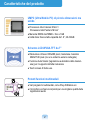 2
2
-
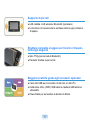 3
3
-
 4
4
-
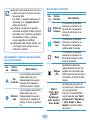 5
5
-
 6
6
-
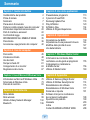 7
7
-
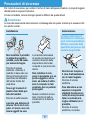 8
8
-
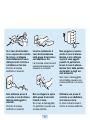 9
9
-
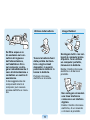 10
10
-
 11
11
-
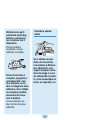 12
12
-
 13
13
-
 14
14
-
 15
15
-
 16
16
-
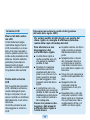 17
17
-
 18
18
-
 19
19
-
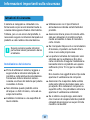 20
20
-
 21
21
-
 22
22
-
 23
23
-
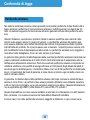 24
24
-
 25
25
-
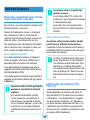 26
26
-
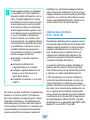 27
27
-
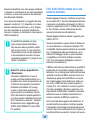 28
28
-
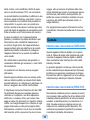 29
29
-
 30
30
-
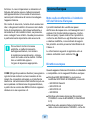 31
31
-
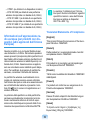 32
32
-
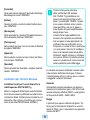 33
33
-
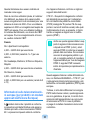 34
34
-
 35
35
-
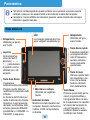 36
36
-
 37
37
-
 38
38
-
 39
39
-
 40
40
-
 41
41
-
 42
42
-
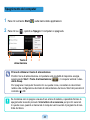 43
43
-
 44
44
-
 45
45
-
 46
46
-
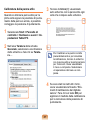 47
47
-
 48
48
-
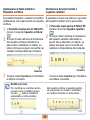 49
49
-
 50
50
-
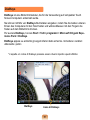 51
51
-
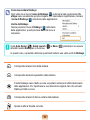 52
52
-
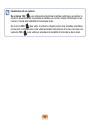 53
53
-
 54
54
-
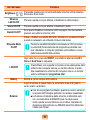 55
55
-
 56
56
-
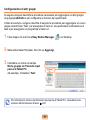 57
57
-
 58
58
-
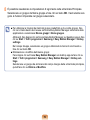 59
59
-
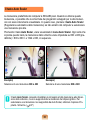 60
60
-
 61
61
-
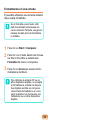 62
62
-
 63
63
-
 64
64
-
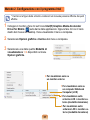 65
65
-
 66
66
-
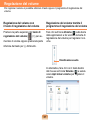 67
67
-
 68
68
-
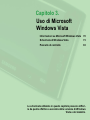 69
69
-
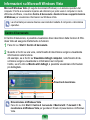 70
70
-
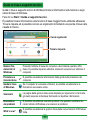 71
71
-
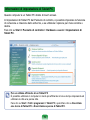 72
72
-
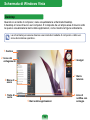 73
73
-
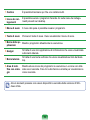 74
74
-
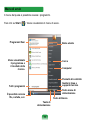 75
75
-
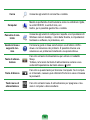 76
76
-
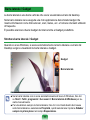 77
77
-
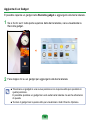 78
78
-
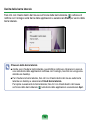 79
79
-
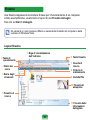 80
80
-
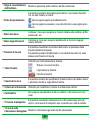 81
81
-
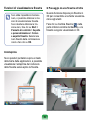 82
82
-
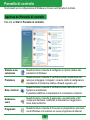 83
83
-
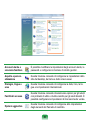 84
84
-
 85
85
-
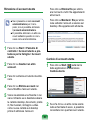 86
86
-
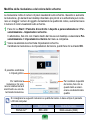 87
87
-
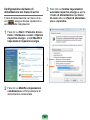 88
88
-
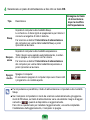 89
89
-
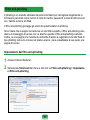 90
90
-
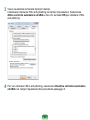 91
91
-
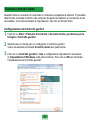 92
92
-
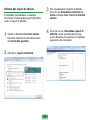 93
93
-
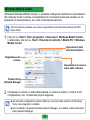 94
94
-
 95
95
-
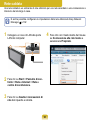 96
96
-
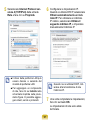 97
97
-
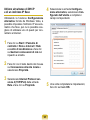 98
98
-
 99
99
-
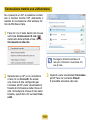 100
100
-
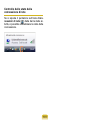 101
101
-
 102
102
-
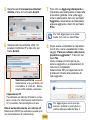 103
103
-
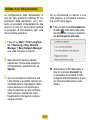 104
104
-
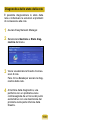 105
105
-
 106
106
-
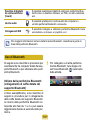 107
107
-
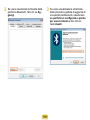 108
108
-
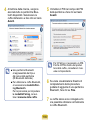 109
109
-
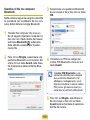 110
110
-
 111
111
-
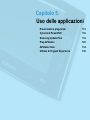 112
112
-
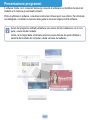 113
113
-
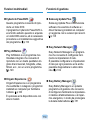 114
114
-
 115
115
-
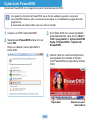 116
116
-
 117
117
-
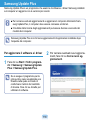 118
118
-
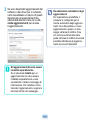 119
119
-
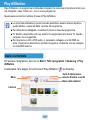 120
120
-
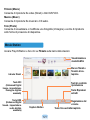 121
121
-
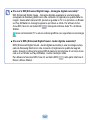 122
122
-
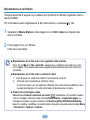 123
123
-
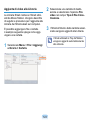 124
124
-
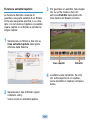 125
125
-
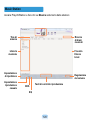 126
126
-
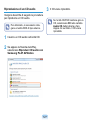 127
127
-
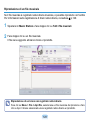 128
128
-
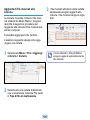 129
129
-
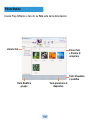 130
130
-
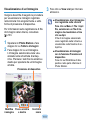 131
131
-
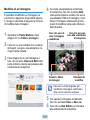 132
132
-
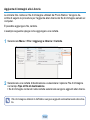 133
133
-
 134
134
-
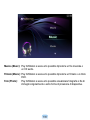 135
135
-
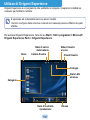 136
136
-
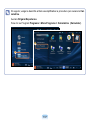 137
137
-
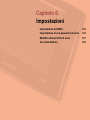 138
138
-
 139
139
-
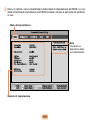 140
140
-
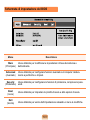 141
141
-
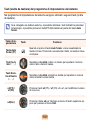 142
142
-
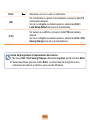 143
143
-
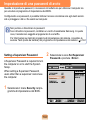 144
144
-
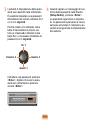 145
145
-
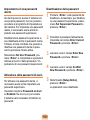 146
146
-
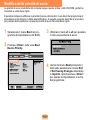 147
147
-
 148
148
-
 149
149
-
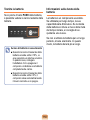 150
150
-
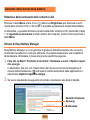 151
151
-
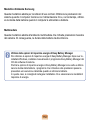 152
152
-
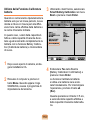 153
153
-
 154
154
-
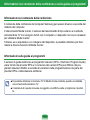 155
155
-
 156
156
-
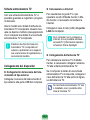 157
157
-
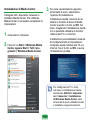 158
158
-
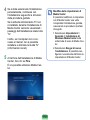 159
159
-
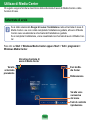 160
160
-
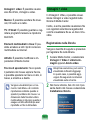 161
161
-
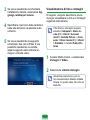 162
162
-
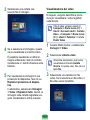 163
163
-
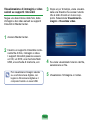 164
164
-
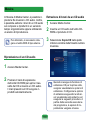 165
165
-
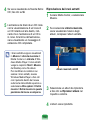 166
166
-
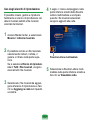 167
167
-
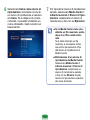 168
168
-
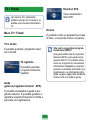 169
169
-
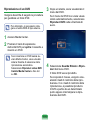 170
170
-
 171
171
-
 172
172
-
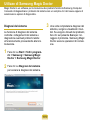 173
173
-
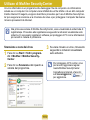 174
174
-
 175
175
-
 176
176
-
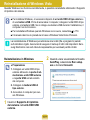 177
177
-
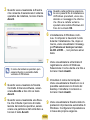 178
178
-
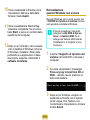 179
179
-
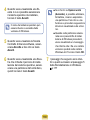 180
180
-
 181
181
-
 182
182
-
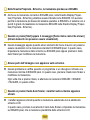 183
183
-
 184
184
-
 185
185
-
 186
186
-
 187
187
-
 188
188
-
 189
189
-
 190
190
-
 191
191
-
 192
192
-
 193
193
-
 194
194
-
 195
195
-
 196
196
-
 197
197
-
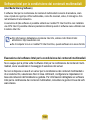 198
198
-
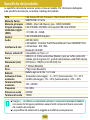 199
199
-
 200
200
-
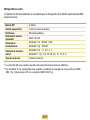 201
201
-
 202
202
-
 203
203
-
 204
204
-
 205
205
-
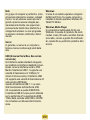 206
206
-
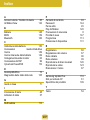 207
207
-
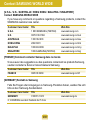 208
208
-
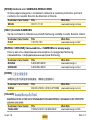 209
209
Documenti correlati
-
Samsung NP-Q1B Manuale utente
-
Samsung NP-R70 Manuale utente
-
Samsung NP-X22 Manuale utente
-
Samsung NP-Q70 Manuale utente
-
Samsung NP-X22 Manuale utente
-
Samsung NP-Q45 Manuale utente
-
Samsung NP-Q70 Manuale utente
-
Samsung NP450R5GE Manuale utente
-
Samsung NP900X3F Manuale utente
-
Samsung NP900X3GI Manuale utente